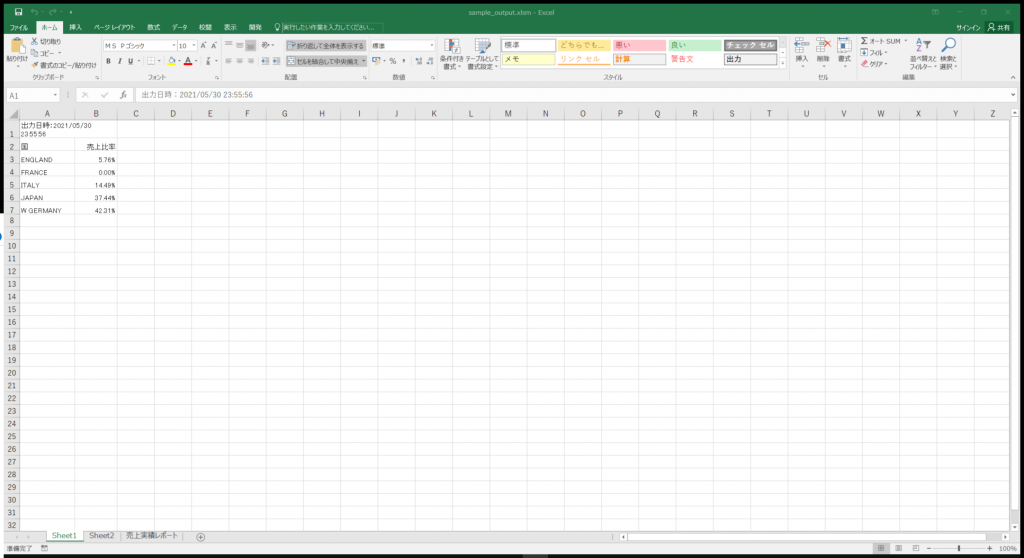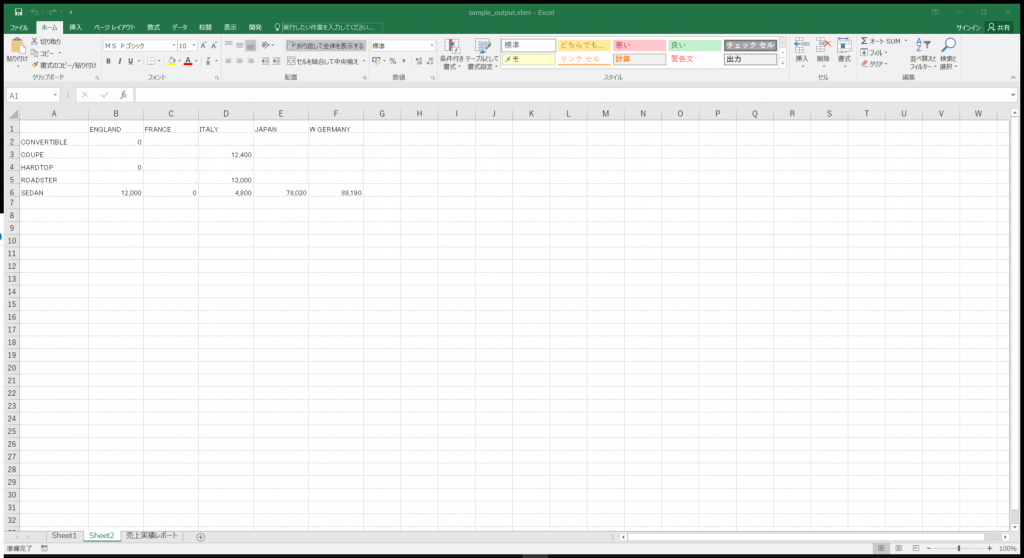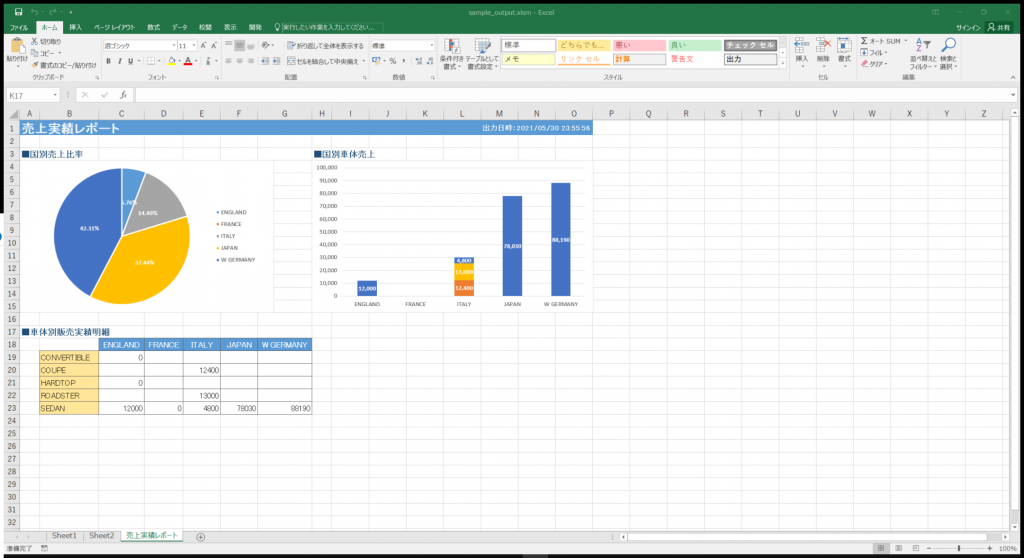Excelの機能も使える!Excelテンプレートで自由自在なデザインを!
こんにちは!
株式会社アシストでWebFOCUSのサポートを担当している吉江です。
外に出た瞬間に湿度でうねりだす前髪から、夏の訪れを感じ始めています。
季節の変わり目ですので、どうぞ皆様お身体にはお気をつけください!
話は変わりますが…
WebFOCUSのExcel出力時にこんなことを考えたことはありませんか?
もっと自由にレポートを配置したり、レイアウトを調整したい
Excelの関数やグラフ、マクロ等を使用した帳票を作成したい
これまでExcelで作成していた帳票を活かしてWebFOCUSでレポートを作成したい
なんと、Excelテンプレート機能を使用することで叶えることができるんです!
Excelテンプレート機能の使用には少しコツがいりますが、コツさえ掴んでしまえば比較的容易に、
自由なデザインでレポートを作成することが可能です。
ということで、今回は「Excelテンプレート機能の利用イメージ ~ 利用方法」をご紹介します!
Excelテンプレート機能の利用イメージ
予めレイアウトを整えたExcelテンプレートファイルを用意し、プロシジャの実行時にWebFOCUS
で出力したレポートをテンプレートに埋め込んで出力する機能です。
詳細な利用イメージはフォービー先輩 と、かにくん
と、かにくん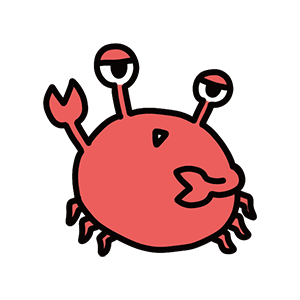 が分かりやすく説明していますので
が分かりやすく説明していますので
是非こちらをご一読ください!
https://fobi.ashisuto.co.jp/tech/technical/function/exceltemplate/
なお、基本的なExcelテンプレートのイメージをお伝えしますと、Excelテンプレート機能を使用
したプロシジャを実行すると以下のようなシートが存在するExcelファイルが出力されます。
1)WebFOCUSがデータを出力するデータシート(例:Sheet1、Sheet2)
2)1のデータシートの内容をセル参照しつつ、Excel側でレポートやグラフを作成し、関数や
マクロ等の組み込み、書式設定やレイアウト調整を行ったシート(例:売上実績レポート)
1に出力されたデータを基に、2のシート上で最終的なレイアウトを調整したレポートを出力する
イメージです。
利用イメージ
Excelテンプレート機能の利用方法
まず初めにExcelテンプレートファイルを準備します。
その後、作成したExcelテンプレートファイルを使用してレポートを出力するようプロシジャ側で
指定します。
Excelテンプレートファイルの準備
Excelテンプレートファイルを作成します。
基本的なExcelテンプレートファイルの作り方は以下の通りです。
1)予めプロシジャからXLSX形式で出力した結果(Excelファイル)を用意します。
2)Excelファイルを新規に作成します。
3)新規ExcelファイルのSheet1に、1の結果を貼り付けます。
4)3で貼り付けたレポート部を選択状態にし、右クリック-[コピー]を選択します。
5)新規シートを作成し、4でコピーしたレポートを埋め込みたいセルを選択して右クリック-
[形式を選択して貼り付け]-[リンク貼り付け]を選択します。
このシートで関数やマクロの組み込み、書式設定、レイアウトの調整等を行います。
6)[ファイルの種類]で以下のいずれかの形式を選択して保存します。
- マクロ有効ブック(*.xlsm)
- Excelテンプレート(*.xltx)
- Excelマクロ有効テンプレート(.xltm)
7)作成したExcelテンプレートファイルを、アプリケーションパスが設定されているフォルダ
配下(例:¥ibi¥apps¥baseapp)に配置します。
プロシジャ側でExcelテンプレート機能を使用する設定
プロシジャ側で、Excelテンプレート機能を使用するよう設定を行います。
Excelテンプレート機能を使用する際は、出力形式の指定箇所で以下のように指定します。
ON TABLE PCHOLD FORMAT XLSX TEMPLATE 'templatename’ SHEETNUMBER n
templatename:事前に作成したExcelテンプレートファイル名(拡張子を含む)
n :該当リクエストのレポートを出力したいシート番号
今回は利用イメージの画像にある「WebFOCUSで2つのレポートを出力しつつ、Excelテンプレート
機能を使用する」サンプルをご用意しました!
Excelテンプレートファイルやプロシジャがどのように作成されているかは、ぜひこちらのサンプル
をダウンロード頂き、実際の指定内容を見る/実行する等してご確認頂ければと思います!
そしてExcelテンプレート機能を実際に使用される上でもしご不明な点等ございましたら、どうぞ
サポートセンターまでお問い合わせください!!
次回は サポートセンターからの回答でよく聞く「CARファイル」って? 編です!
サポートセンターから提供するサンプルは、CARファイルというサンプルファイルを使用すること
が殆どです。
実は、今回のExcelテンプレート機能のサンプルもCARファイルを使用しています。
頻繁に名前を聞くものの、何だか分からないという方もいらっしゃるのではないでしょうか?
未だベールに包まれているCARファイルの正体をご紹介しますので、ぜひ楽しみにお待ちください!

<この記事を書いた人>
株式会社アシスト DX推進技術本部データ活用技術統括部
吉江 舞音(よしえ まいね)
入社歴 :2011年新卒入社、10年間WebFOCUSのサポートを専任
趣味 :テニス(週2で頑張ってます!)、観劇(ミュージカルが好き♡)
ひとこと :テニスで満身創痍のため、マッサージガンを買おうと画策中です!